主页 > 经验 >
更改wps表格的网格线颜色的方法 WPS表格如何更改网格线颜色
更改wps表格的网格线颜色的方法 WPS表格如何更改网格线颜色。我们在使用电脑的时候,总是会遇到很多的电脑难题。当我们在遇到了需要在WPS中设置表格的网格线颜色的时候,我们应该怎么办呢?一起来看看吧。
1、打开我们的WPS表格,我们可以看到软件默认的网格线如下所示。
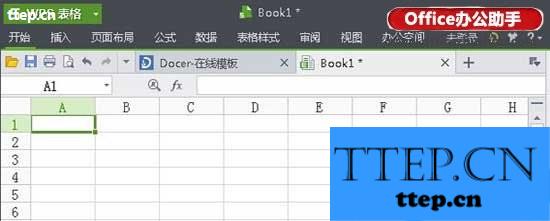
2、把鼠标切换到工作表的左上角,单击“WPS表格”的图标,在弹出的下拉菜单中选择“选项”命令。
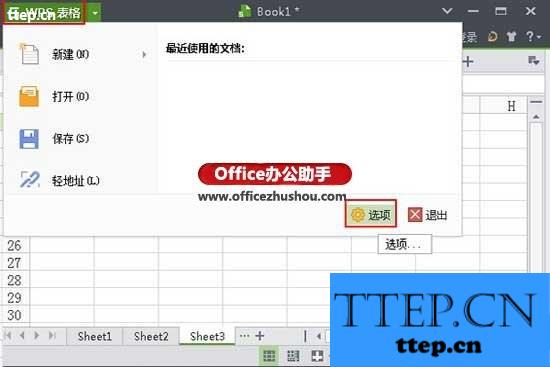
3、此时会弹出一个“选项”的对话框,在左侧的列表中选择“视图”选项,然后单击中间区域网格线颜色后面的下拉按钮选择颜色,小编在这里选择的是“玫红”。
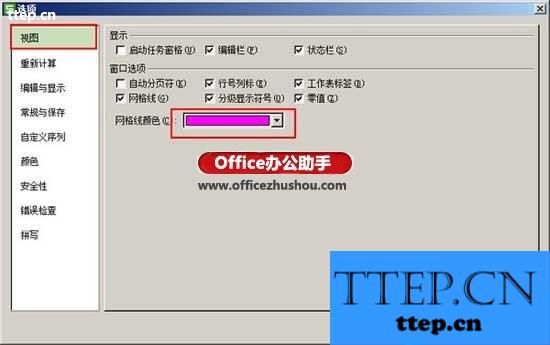
4、返回到我们的工作表是不是网格线的颜色发生了变化呢。
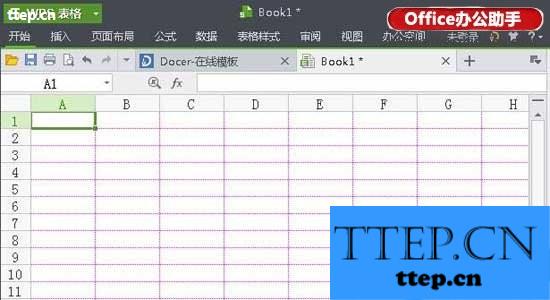
1、打开我们的WPS表格,我们可以看到软件默认的网格线如下所示。
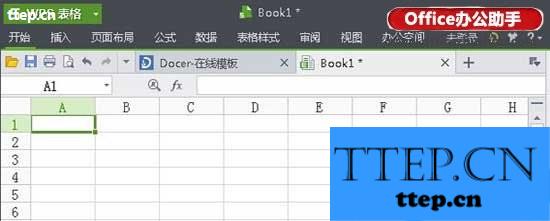
2、把鼠标切换到工作表的左上角,单击“WPS表格”的图标,在弹出的下拉菜单中选择“选项”命令。
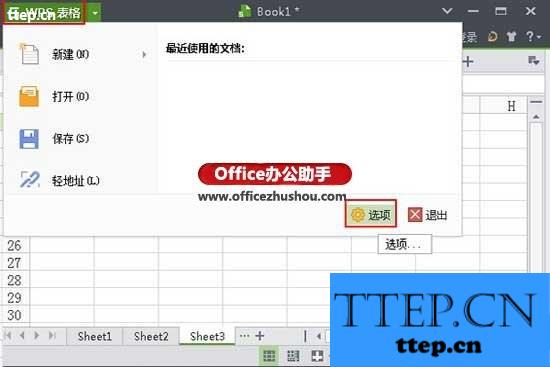
3、此时会弹出一个“选项”的对话框,在左侧的列表中选择“视图”选项,然后单击中间区域网格线颜色后面的下拉按钮选择颜色,小编在这里选择的是“玫红”。
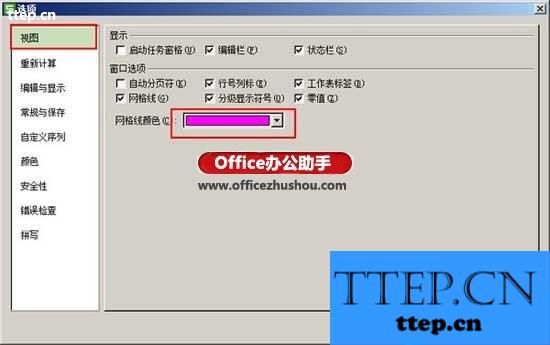
4、返回到我们的工作表是不是网格线的颜色发生了变化呢。
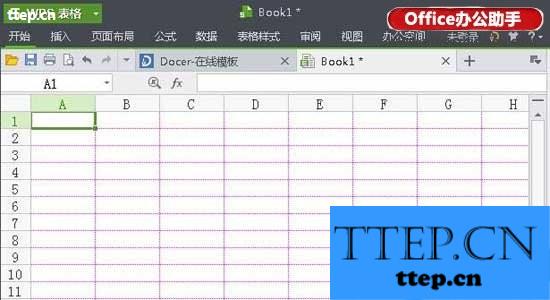
- 最近发表
- 赞助商链接
